為什麼需要壞軌修復工具或軟體
壞軌就是電腦或外接硬碟、SD記憶卡或USB隨身碟上的扇區無法被讀取或寫入。大量不可用的壞軌會導致磁碟空間不足的問題。壞軌上的檔案將無法讀取、無法寫入甚至損毀。為了避免這些問題,建議您使用可靠的磁碟修復軟體檢查和永久移除硬碟上的壞軌。
如果沒有信任的選擇,您可以繼續往下閱讀。本文介紹了最佳硬碟壞軌修復軟體,並教您如何檢測和修復壞軌而不用格式化。希望對您有所幫助!
最好的壞軌修復/移除解決方法是什麼
移除或修復壞軌的傳統方法為寫入零或低階格式化至硬碟。但我們並不推薦此方法,因為這會導致資料丟失。那麼,有沒有什麼壞軌修復軟體可以檢查和修復硬碟上的壞軌呢?如果磁碟損毀,就不可能修復壞軌了。檢測壞軌並替換磁碟會是個明智的選擇。
要檢查硬碟上的壞軌,您需要一款免費的工具來幫助您。EaseUS免費的磁碟分區管理軟體身受數百萬用戶的信賴和推薦。這會是不錯的選擇,此軟體可以檢查硬碟、USB隨身碟、SD記憶卡和其他儲存裝置上的壞軌,且不用格式化。在此軟體的幫助下,您可以知道磁碟的情況。
步驟1:下載並安裝免費磁碟分區管理軟體。右鍵點選要檢查的磁碟,然後點選「表面檢測」。
步驟2:軟體將立即開始檢查磁碟。壞軌部分會被標記為紅色。
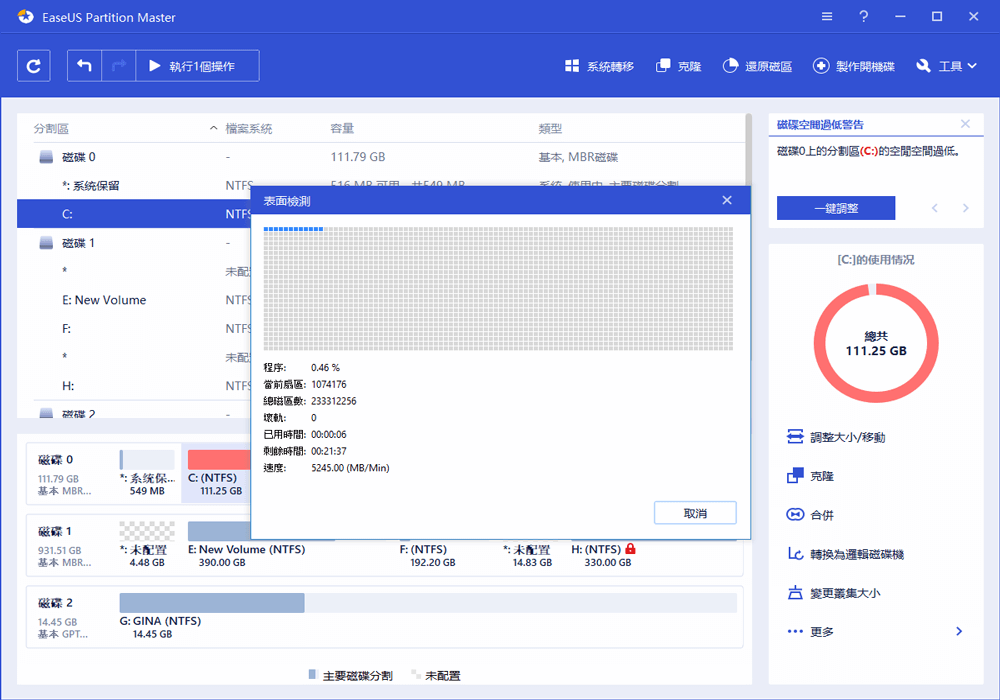
檢查完成後,您可以確切知道有多少壞軌,現在,您可以手動恢復資料並替換磁碟。
如何盡可能恢復硬碟壞軌上的資料
在這裡,我們建議您嘗試一款功能強大的磁碟克隆軟體 — EaseUS Disk Copy,此軟體完全相容所有作業系統。在此,您可以直接點擊下載按鈕並安裝到您的Windows電腦上。
您可以使用此軟體來幫助您升級和克隆有壞軌的硬碟到新的硬碟。因此,您不必擔心需要重新安裝應用程式和作業系統。最重要的是,您可以嘗試在新的硬碟上盡可能恢復丟失的資料。
注意:將有壞軌的硬碟升級為好的硬碟之前,一定要記得將新的硬碟連接到電腦作為儲存裝置。
事前通知:
- 「逐扇區複製」要求目標磁碟的大小至少等於或大於源磁碟的大小。如果您希望將較大的硬碟克隆為較小的硬碟,請不要勾選此選項。
- 目標磁碟上的所有資料將完全清除,所以請小心。
步驟1. 開始將整個磁碟複製/克隆到另一個磁碟,請在「磁碟模式」下選擇磁碟作為源磁碟,然後點選「下一步」。

步驟2. 選擇其他磁碟作為目標磁碟。

現在,出現一條訊息警告資料將被清除。請點選「確認」>「下一步」。

步驟3. 檢查兩個磁碟的磁碟布局。您可以通過選擇「磁碟自動適應」、「按源磁碟複製」或「編輯磁碟分布配置」來管理目標磁碟的磁碟布局。

- 「磁碟自動適應」:在默認情況下對目標磁碟布局進行更改,使其能在最佳狀態下工作。
- 「按源磁碟複製」:不會更改目標磁碟上的任何內容,並且布局與源磁碟相同。
- 「編輯磁碟分布配置」:允許您手動調整/移動目標磁碟上的分區布局。
勾選「如果目標是SSD磁碟,請確認選項」,使SSD處於最佳效能。
步驟 4. 點擊「執行」。
然後關閉電腦,將新升級的硬碟插入電腦中,並替換舊的硬碟,將電腦從新的硬碟(而不是BIOS中的舊硬碟)啟動。之後,您就可以看到恢復的寶貴資料了。
這篇文章對你有幫助嗎?
相關文章
-
2025 年 5 款最佳開源複製軟體 [100% 免費並隨時複製您的磁碟]
![author icon]() Ken/2025-01-09
Ken/2025-01-09 -
Samsung Data Migration 能否克隆非三星 SSD
![author icon]() Gina/2025-03-24
Gina/2025-03-24 -
[找到答案!] 能否安全地將 HDD 克隆到 SSHD 嗎?
![author icon]() Agnes/2025-03-24
Agnes/2025-03-24 -
(2025) 使用 Dell Migrate 或替代方案轉移 Dell 作業系統
![author icon]() Agnes/2025-01-09
Agnes/2025-01-09
教學影片

Windows 11/10/8/7對拷HDD和SSD